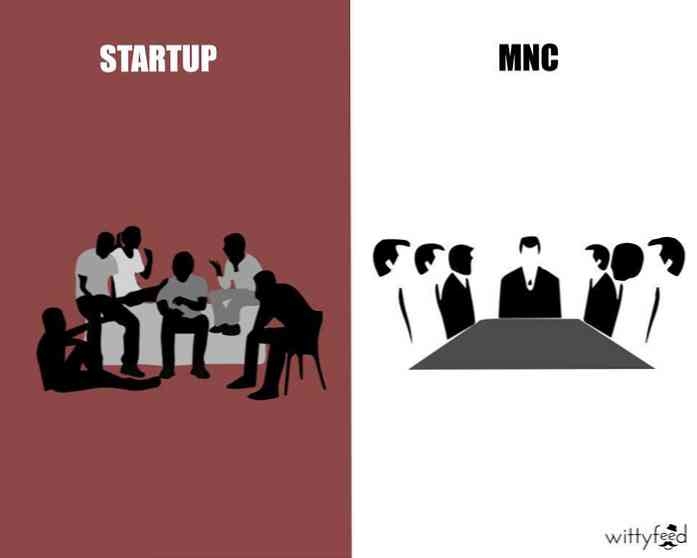Szélessé válik a Windows Defrag-ban a Parancssor segítségével

A Windows-felhasználók az évek során megtanulták, hogy a számítógépek töredezettségmentesítése érdekében meg kell őrizniük a maximális sebességet. Míg a Windows Vista és a 7 automatikusan törli a lemezeket, itt van néhány módja annak, hogy mélyebben ásjon a Windows Defragmenter-be.
A Windows Lemeztöredezettség-mentesítőt a Windows Vista és a 7-es verzióban nagyon lecsökkentett segédprogramgá alakították. Valójában a Vista Lemeztöredezettség-mentesítője még azt sem engedte meg, hogy a lemezeket defragmentáljuk, amíg nem frissült az 1. Service Pack 1. mind a Vista, mind a 7 automatikusan ütemezi a lemezeket ütemezéssel, így a legtöbb esetben nem kell gondolkodnia.
Ne feledje azonban, hogy a lemez töredezettségmentesítésével nagyrészt nem fog nagy teljesítményű ugrásokat látni. Valójában az SSD-re való frissítés lenne a legjobb módja a lemez teljesítményének és egyébként javításának, Ne fusson defrag SSD meghajtón! Az SSD-meghajtóknak nincs szükségük töredezettségmentesítésre, és valójában a meghajtó teljesítményének csökkentésével defraggingelhetjük.
A Lemeztöredezettség-mentesítő alkalmazás használata
Ha megnyitja a töredezettségmentesítő alkalmazást, lehet, hogy meglepődnek, hogy milyen szűkös. Ez lehetővé teszi az egyes lemezek elemzését vagy töredezettségmentesítését; tartsd meg Ctrl gomb, hogy több lemezt válasszon, és az egész rendszert egyszerre töredezettítse. Módosíthatja a töredezettségmentesítési ütemezést is. Alapértelmezés szerint a legtöbb számítógép 1AM szerda reggel délutánra lesz defragálva, de ezt megváltoztathatja, ha jobban megrontja egy másik időpontban, vagy ha a számítógép soha nem fut.

De ez csak annyit tehet, ami a Defragmenter alkalmazással lehetséges. Ha mélyebbre akarunk ásni, át kell mennünk a parancssorba.
Leürítés a parancssorból
A Windows töredezettségmentesítő eszköze valójában tonna funkciókkal rendelkezik, de nem érheti el őket az ablak felületéről. Ha mélyebbre szeretné ásni, nyissa meg a parancssorot az adminisztrációs módban.

A defrag eszköz használatához írja be sikkaszt amelyet a használni kívánt paraméterek követnek. A szokásos módon megtekintheti a parancs súgófájlját azáltal, hogy belép defrag /?. Ezután használd a defrag-ot, csak írd be a következőt, mint sok parancsalkalmazással.
defrag [meghajtó neve] [paraméter] [extra paraméterek]
Tehát, egyszerűen csak megrongálod a meghajtót, csak lépj be defrag [meghajtó neve]. Ha a fő meghajtó C:, akkor csak írja be defrag C: a C-meghajtó megrontásához. Több tonna van a lemez defragmentálójával, amint azt a mellékelt súgóinformációból láthatja.

Ezzel szem előtt tartva merüljünk be és nézzük meg a leggyakoribb paramétereket, amelyeket használni szeretnénk:
Nézze meg, hogy kell-e defrag
Nem biztos benne, hogy szükség van-e a merevlemez töredezettségmentesítésére? Csak elemezze a lemezt, ha belép
defrag [meghajtó neve] / A
Amint az alább látható, beléptünk defrag C: / A C meghajtónk elemzése. Néhány pillanat múlva láthatjuk, mennyire nagy a meghajtója (vagy partíciója, ha a merevlemez több partícióban van), mennyi szabad hely van, a teljes töredezett tér és a legnagyobb szabad tér szegmens. Alatt, a defrag eszköz azt fogja mondani, ha úgy gondolja, hogy most már meg kell semmisíteni.

Az összes meghajtó töredezettségmentesítése egyszerre
Szeretné csak az összes meghajtót töredezettségmentesíteni anélkül, hogy extra információt szereznél, vagy bonyolultabb hibákat okozna? Ha igen, írja be defrag / C és hagyd, hogy defrag átvegye. Vagy hé, csak ezt teheted a fő defrag ablakból, mert pontosan ugyanúgy működik.
Egyéb szép lehetőségek
| További információ a defragról: | / V |
| A meghajtón lévő szabad hely tömörítése: | /X |
| Normál folyamat prioritásnál megdönt: | / H |
| Nyomon követheti a már folyamatban lévő töredéket: | / T |
| Távolítsa el az összes meghajtót, kivéve a listát: | / E |
| Távolítsa el az összes meghajtót egyszerre: | / M - megjegyzés, ez csak akkor ajánlott, ha több meghajtóval rendelkezik, és nem működik jól a több partícióval rendelkező számítógépen |
A szükséges opciókat együtt is elhelyezheti. Mondja el, hogy az összes eszközt verbózis módban szeretné megragadni, hogy több információt láthasson, és azt is szeretné, hogy a defrag elsőbbséget élvezzen. Ehhez beírjuk:
defrag / C / H / V
A futás után megjelenik a parancssor ablakának tetején kiválasztott lehetőségek listája. Ne feledje, hogy ne zárja be az ablakot, mielőtt a defrag befejeződik, mivel ez meg fogja ölni a folyamatot.

Most, hogy több ellenőrzést kapsz a defrag felett, remélhetőleg a legjobb teljesítményt kapod. Vagy még ha nem is akarsz valamit csípni, csak fut defrag / C sokkal geekierebb, mint a Lemeztöredezettség-mentesítő megnyitása. Nemrégiben megkérdeztük az olvasókat, hogy használják-e a parancssort; ha nem szokott használni, itt van egy jó esély arra, hogy elkezdjék!